- Perché ICARUS non si avvia?
- ICARUS non si avvia, come risolvere?
- 1. Verifica i requisiti di sistema
- 2. Esegui il gioco come amministratore
- 3. Verifica l’integrità dei file di gioco
- 4. Aggiorna Microsoft Visual C++ Redistributable
- 5. Aggiorna DirectX
- 6. Aggiorna i driver della GPU
- 7. Disabilita le app di sovrapposizione
- 8. Installa tutti gli aggiornamenti di Windows in sospeso
- 9. Disabilita il programma antivirus e firewall
- 10. Avvia il gioco in modalità finestra (Steam)
- 11. Eseguire un avvio pulito
- 12. Chiudi i processi in background
- 13. Ripristina ICARO
- 14. Reinstallare ICARUS
- Perché il mio gioco Icarus non si avvia?
- Come correggere l’errore fatale di basso livello di Icarus su Steam?
- Icarus è bloccato sulla schermata di caricamento?
- Come aggiornare Icarus all’ultima versione?
- Cos’è Icaro?
- Come risolvere i crash di Icarus?
- Perché il mio Icarus è bloccato sullo schermo nero?
- Come risolvere l’ottimizzazione dello schermo intero di Icarus che non funziona?
- Quando posso scaricare l’app Icarus beta?
- Cosa c’è di nuovo nel sistema di fissaggio Icarus?
- Come posso iniziare con il tema Icarus?
- Cosa c’è di nuovo nell’officina Icarus?
- Come faccio a eseguire Icarus in modalità ad alta priorità?
ICARUS è un videogioco di sopravvivenza PvE cooperativo online open world di RocketWerkz che è stato rilasciato di recente in cui possono unirsi fino a otto giocatori cooperativi o anche i giocatori possono andare da soli. Tuttavia, proprio come altri videogiochi, sembra che il titolo ICARUS abbia anche i suoi problemi come il problema del gioco non verrà lanciato nei suoi primi giorni.

Perché ICARUS non si avvia?
Sembra che il gioco ICARUS abbia alcuni problemi comuni con l’avvio del gioco o il gameplay, proprio come altri giochi per PC in cui i giocatori potrebbero essere interessati dall’arresto anomalo dell’avvio o dal mancato avvio di alcun problema. Quindi, è molto probabile che il tuo gioco ICARUS non si avvii a causa di diversi possibili motivi come driver grafico obsoleto, versione del gioco obsoleta, file di gioco mancanti o danneggiati, attività in background non necessarie, ecc.
Considerando che una versione di Windows obsoleta, problemi con Microsoft Visual C++ Redistributable, servizi di avvio, problemi relativi all’antivirus, hardware PC incompatibile, app overclockate, CPU/GPU overcloccata, problemi relativi a DirectX, ecc. possono causare problemi di avvio con il gioco su Windows PC. Ora andremo alle soluzioni alternative di seguito che dovrebbero aiutarti a risolverlo.
ICARUS non si avvia, come risolvere?
Ora, senza perdere altro tempo, entriamoci. Assicurati di seguire tutti i metodi uno per uno fino a quando il problema non viene risolto. Se nel caso, il gioco ti disturba ancora per avviarsi correttamente, dovresti contattare il supporto per ulteriore assistenza.
1. Verifica i requisiti di sistema
Innanzitutto, dovresti verificare se la configurazione del tuo PC soddisfa o meno i requisiti di sistema del gioco. A volte un hardware PC incompatibile può causare più problemi con l’avvio del gioco. Abbiamo menzionato i requisiti di gioco in modo che tu possa effettuare un controllo incrociato con la tua configurazione.
Annunci
Requisiti minimi:
- Richiede un processore a 64 bit e un sistema operativo
- Sistema operativo: Windows 10 (versioni a 64 bit)
- Processore: Intel i5 8400
- Memoria: 16 GB di RAM
- Grafica: Nvidia GTX 1060 6GB
- DirectX: Versione 11
- Rete: Connessione Internet a banda larga
- Magazzinaggio: 70 GB di spazio disponibile
Requisiti di sistema raccomandati:
- Richiede un processore a 64 bit e un sistema operativo
- Sistema operativo: Windows 10 (versioni a 64 bit)
- Processore: Intel i7-9700
- Memoria: 32 GB di RAM
- Grafica: NVIDIA RTX 3060ti
- DirectX: Versione 11
- Rete: Connessione Internet a banda larga
- Magazzinaggio: 70 GB di spazio disponibile
2. Esegui il gioco come amministratore
Se non stai eseguendo il tuo videogioco utilizzando un privilegio di amministratore, potrebbero verificarsi alcuni problemi con l’avvio del gioco o l’arresto anomalo dell’avvio o persino il mancato caricamento del gioco, ecc. Quindi, è meglio eseguire semplicemente il file exe del gioco come amministratore sul tuo computer Windows per verificare se ciò risolve il problema o meno. Fare così:
- Fare clic con il pulsante destro del mouse sul ICARO exe sul tuo PC.
- Ora, seleziona Proprietà > Fare clic su Compatibilità scheda.
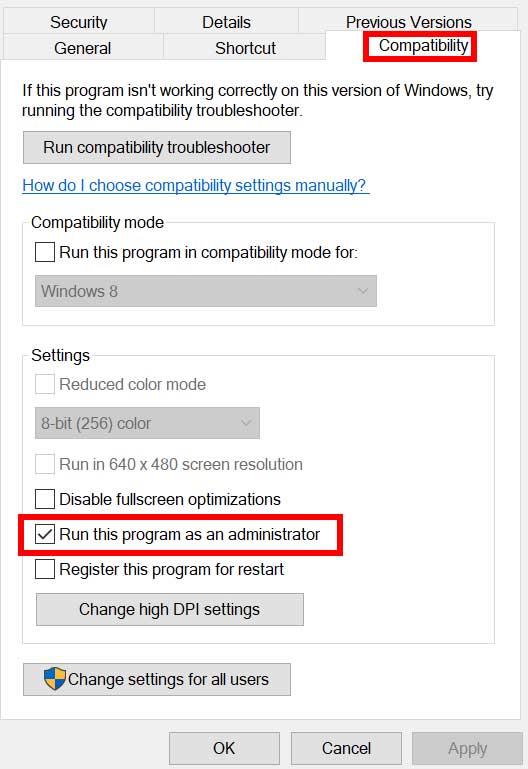
Annunci
- Assicurati di fare clic su Esegui questo programma come amministratore casella di controllo per contrassegnarla.
- Clicca su Applicare e seleziona OK per salvare le modifiche.
3. Verifica l’integrità dei file di gioco
Se, nel caso, i file di gioco vengono danneggiati o mancanti per motivi imprevisti, la verifica e la riparazione dei file di gioco utilizzando l’utilità di avvio del gioco può aiutarti molto. Per farlo:
- Lancio Vapore > Fare clic su Biblioteca.
- Fare clic con il pulsante destro del mouse Su ICARO dall’elenco dei giochi installati.
- Ora, fai clic su Proprietà > Vai a File locali.
- Clicca su Verifica l’integrità dei file di gioco.
- Dovrai attendere il processo fino al completamento.
- Una volta terminato, riavvia il computer.
4. Aggiorna Microsoft Visual C++ Redistributable
- Vai al seguente percorso sul tuo PC:
C:\Programmi (x86)\Steam\steamapps\common\Steamworks Shared\_CommonRedist\vcredist
- Dovresti vedere le seguenti cartelle:
- 2012\vc_redist.x64.exe
- 2013\vc_redist.x64.exe
- 2019\vc_redist.x64.exe
- Assicurati solo di eseguire tutti questi file eseguibili presenti. (Se hai cartelle diverse, esegui il file vc_redist.x64.exe in quelle cartelle)
- Infine, riavvia il PC per risolvere il problema.
5. Aggiorna DirectX
- Vai al C:\Programmi (x86)\Steam\steamapps\common\Steamworks Shared\_CommonRedist\DirectX percorso della cartella.
- Quindi, esegui il DXSETUP.exe file per reinstallare/aggiornare DirectX.
- Al termine, riavvia il computer per applicare le modifiche.
6. Aggiorna i driver della GPU
Sembra che più giocatori interessati abbiano segnalato il driver grafico obsoleto. Se stai utilizzando anche il driver grafico obsoleto per un po’ di tempo, assicurati di controllare gli aggiornamenti seguendo i passaggi seguenti:
Annunci
- Premere Windows+X chiavi per aprire il Menu di collegamento rapido.
- Ora, fai clic su Gestore dispositivi dalla lista > Doppio click Su Schede video.
- Fare clic con il pulsante destro del mouse sulla scheda grafica dedicata che stai utilizzando.
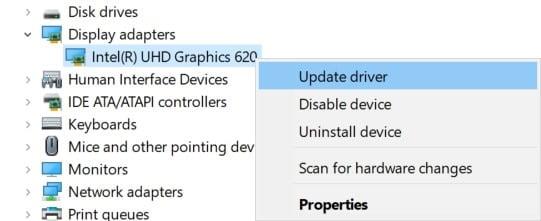
- Quindi, seleziona Aggiorna driver > Scegli di Cerca automaticamente i driver.
- Se è disponibile un aggiornamento, il sistema lo scaricherà e lo installerà automaticamente.
- Al termine, riavvia il computer per applicare le modifiche.
Annuncio
Questo metodo dovrebbe risolvere il problema ICARUS non si avvia sul PC. In caso contrario, puoi passare al metodo successivo.
7. Disabilita le app di sovrapposizione
Secondo alcuni dei giocatori interessati, la disabilitazione dell’overlay di Steam sul computer Windows li ha aiutati a risolvere facilmente il problema di non avvio del gioco. Poiché l’app overlay in-game è sempre in esecuzione in background ogni volta che avvii il client di gioco, è possibile che si verifichino problemi con i processi o le risorse di sistema.
Per Steam Overlay:
- Apri il Vapore cliente > Vai a Biblioteca.
- Adesso, fare clic con il pulsante destro del mouse Su ICARO > Seleziona Proprietà.
- Dirigiti verso il Generale sezione > Qui solo deseleziona il Abilita Steam Overlay casella di controllo.
- Tornare a Biblioteca > Riaprire Squadra per verificare il problema di non avvio.
8. Installa tutti gli aggiornamenti di Windows in sospeso
È possibile che in qualche modo uno qualsiasi dei bug di Windows o dei file di sistema sia in conflitto con il gioco per eseguirlo correttamente. A volte un problema di incompatibilità può verificarsi anche quando non hai aggiornato il software per un po’ di tempo. Quindi, assicurati di installare tutti gli aggiornamenti di Windows in sospeso uno per uno e mantienilo sull’ultima build del sistema operativo. Fare quello:
- Premere Windows + I chiavi per aprire il Impostazioni di Windows menù.
- Quindi, fare clic su Aggiornamento e sicurezza > Seleziona Controlla gli aggiornamenti sotto il aggiornamento Windows sezione.
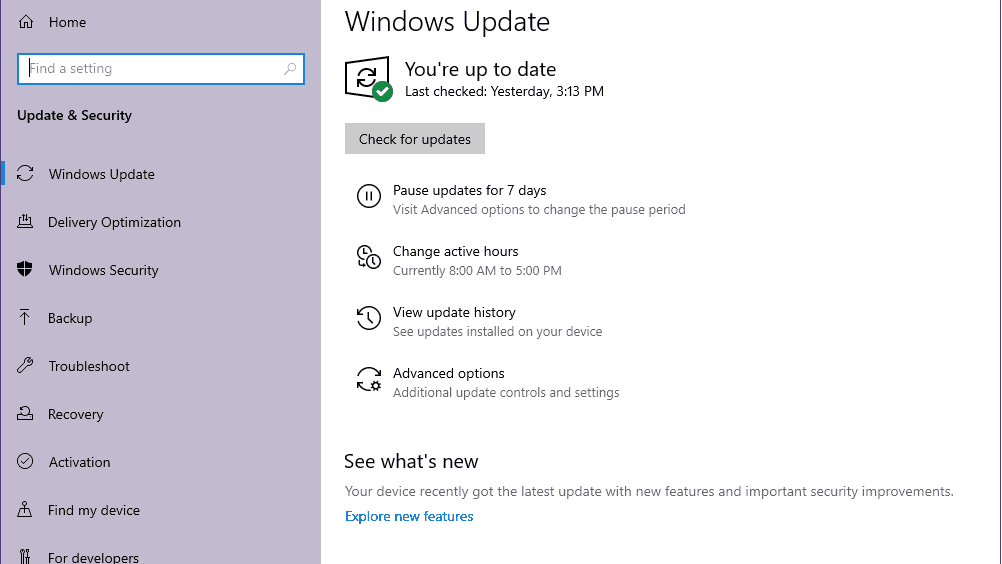
- Se è disponibile un aggiornamento delle funzionalità, selezionare Scarica e installa.
- Attendi un po’ di tempo fino al completamento dell’aggiornamento.
- Infine, riavvia il PC per applicare immediatamente le modifiche.
9. Disabilita il programma antivirus e firewall
- Clicca sul Menu iniziale > Digitare Pannello di controllo e cliccaci sopra.
- Ora, digita firewall nella casella di ricerca > Fare clic su firewall di Windows.
- Dal riquadro di sinistra, fare clic su Attiva o disattiva Windows Firewall.
- Assicurati di selezionare Disattiva Windows Firewall per il Impostazioni di rete privata, di dominio e pubblica.
- Infine, riavvia il PC per applicare le modifiche e prova a controllare il problema.
Ora dovrai disabilitare anche la protezione antivirus (Windows Defender) seguendo i passaggi seguenti:
- Dirigiti verso il Impostazioni di Windows > Privacy e sicurezza.
- Ora vai a Sicurezza di Windows > Protezione da virus e minacce.
- Clicca su Gestisci le impostazioni >Allora spegnere il Protezione in tempo reale opzione.
- Una volta terminato, assicurati di riavviare il PC per applicare le modifiche.
Se nel caso, stai utilizzando un programma antivirus di terze parti, assicurati di disattivarlo manualmente.
10. Avvia il gioco in modalità finestra (Steam)
Prova ad avviare il gioco in modalità di visualizzazione in finestra per verificare se questo ti aiuta o meno. A volte un computer con una specifica hardware media può causare diversi problemi con la modalità di visualizzazione a schermo intero durante l’esecuzione del gioco.
- Apri il Vapore cliente e vai a Biblioteca.
- Fare clic con il pulsante destro del mouse Su ICARO > Seleziona Proprietà.
- Nel Generale sezione, fare clic su Imposta le opzioni di avvio.
- Quindi, copia e incolla il seguente argomento della riga di comando:
-finestra -noborder
- Assicurati di salvare le modifiche e prova a eseguire nuovamente il gioco per verificare se ICARUS si avvia correttamente o meno.
11. Eseguire un avvio pulito
- Premere Windows + R chiavi per aprire il Correre la finestra di dialogo.
- Ora, digita msconfig e colpisci accedere per aprire il Configurazione di sistema finestra.
- Vai al Servizi scheda > Abilita il Nascondi tutti i servizi Microsoft casella di controllo.
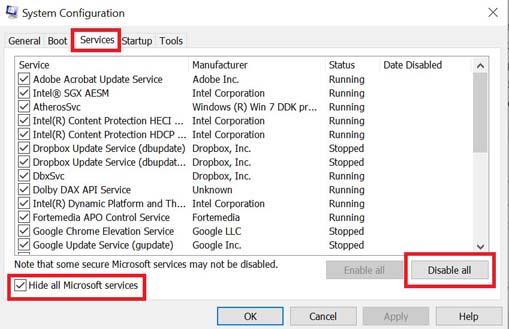
- Clicca su Disabilitare tutto.
- Clicca su Applicare poi OK per salvare le modifiche.
- Ora, fai clic su Avviare scheda > Fare clic su Apri Gestione attività.
- Sotto il Avviare scheda dall’interfaccia di Task Manager, fare clic sulle attività particolari abilitate per l’avvio all’avvio > Fare clic su disattivare.
- Assicurati di selezionare i programmi di avvio ad alto impatto e disabilitali uno per uno.
- Al termine, riavvia il PC per applicare le modifiche.
- Infine, controlla se il problema ICARUS non si avvia su PC è stato risolto o meno.
12. Chiudi i processi in background
- premi il Ctrl + Maiusc + Esc chiavi per aprire Gestore delle attività.
- Clicca sul Processi scheda > Selezionare l’attività che si desidera chiudere.
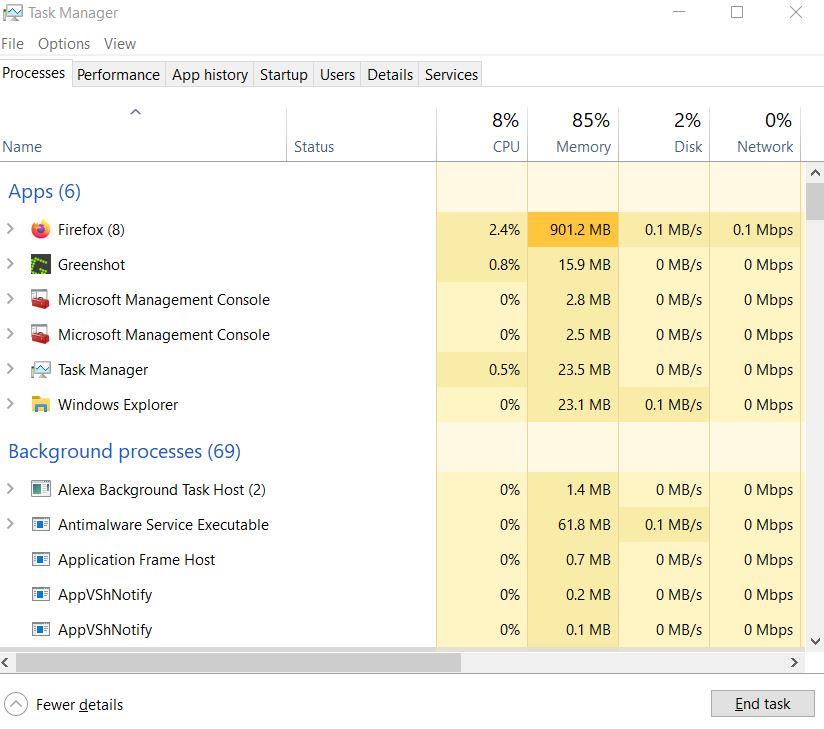
- Una volta selezionato, fare clic su Ultimo compito. Assicurati di eseguire i passaggi per ogni attività individualmente.
- Una volta terminato, riavvia il computer per modificare immediatamente gli effetti.
13. Ripristina ICARO
- premi il Windows (Start) + X chiavi per aprire il Menu di collegamento rapido.
- Selezionare App e funzionalità > Fare clic su ICARO dall’elenco dei programmi installati per selezionarlo.
- Ora, fai clic su Opzioni avanzate > Seleziona Ripristina.
- Una volta terminato, riavvia il computer e prova ad avviare il gioco.
14. Reinstallare ICARUS
Se nessuno dei metodi ha funzionato per te, prova a reinstallare il gioco ICARUS per verificare se ciò ti aiuta a risolvere il problema di non avvio del gioco. Fare così:
- Avvia il Cliente di Steam sul tuo computer.
- Ora vai a Biblioteca > Fare clic con il pulsante destro del mouse sul ICARO gioco.
- Vai a Gestire > Seleziona Disinstalla.
- Se richiesto, fare clic su Disinstalla di nuovo e seguire le istruzioni sullo schermo per completare il processo di disinstallazione.
- Una volta terminato, assicurati di riavviare il computer per applicare immediatamente le modifiche.
- Apri di nuovo il client Steam e installa di nuovo il gioco utilizzando l’account Steam esistente.
- Hai finito. Divertiti! Questo può risolvere il problema ICARUS non si avvia sul PC.
Questo è tutto, ragazzi. Speriamo che questa guida ti sia stata utile. Per ulteriori domande, puoi commentare di seguito.
FAQ
Perché il mio gioco Icarus non si avvia?
Quindi, è molto probabile che il tuo gioco ICARUS non si avvii a causa di diversi possibili motivi come driver grafico obsoleto, versione del gioco obsoleta, file di gioco mancanti o danneggiati, attività in background non necessarie, ecc.
Come correggere l’errore fatale di basso livello di Icarus su Steam?
L’errore fatale di basso livello si verifica anche in Icarus. Segui i passaggi indicati di seguito e risolvi facilmente questo problema. Apri Steam e vai in libreria. Trova il gioco e fai clic destro su di esso e apri le proprietà. In generale, rimuovi il segno di spunta sull’opzione abilita sovrapposizione vapore. Ora fai clic su File locali e fai clic su Verifica integrità dei file di gioco.
Icarus è bloccato sulla schermata di caricamento?
ICARUS è un gioco di sopravvivenza PvE basato su sessioni per un massimo di otto giocatori cooperativi o da soli. Sebbene il gioco ICARUS abbia ricevuto recensioni positive su Steam, alcuni giocatori stanno affrontando il problema che il gioco si blocca nella schermata di caricamento, puoi seguire questa guida.
Come aggiornare Icarus all’ultima versione?
Vai al sito web di icarus e scarica nexon launcher. Accedi e inizia a scaricare il gioco da lì. Metti in pausa il download e chiudi il programma di avvio. Avvia Nexon Launcher, vai su icarus e premi Aggiorna. Puoi essere più descrittivo?
Cos’è Icaro?
ICARUS è un videogioco di sopravvivenza PvE cooperativo online open world di RocketWerkz che è stato rilasciato di recente in cui possono unirsi fino a otto giocatori cooperativi o anche i giocatori possono andare da soli. Tuttavia, proprio come altri videogiochi, sembra che il titolo ICARUS abbia anche i suoi problemi come il problema del gioco non verrà lanciato nei suoi primi giorni.
Come risolvere i crash di Icarus?
Per riparare Icarus su Steam: fai clic sul pulsante “Verifica integrità dei file di gioco”. Dopo la verifica, riprova ad avviare Icarus e verifica se il problema è stato risolto. Inoltre, gli arresti anomali “kernel32 LowLevelFatalError (Linea: 3214)” e “Failed to Resume Prospect – 020 Impossibile riprendere il prospect contro il backend (errore RPC)” in Icarus possono essere risolti riparando il gioco. 2.
Perché il mio Icarus è bloccato sullo schermo nero?
Non preoccuparti se soffri di problemi di blocco, blocco e schermo nero in Icarus. È semplice da risolvere. Ciò accade in quasi tutti i giochi a causa di alcuni file di gioco errati o danneggiati di alcune impostazioni di Windows. Segui i passaggi indicati di seguito.
Come risolvere l’ottimizzazione dello schermo intero di Icarus che non funziona?
Vai alla libreria e trova Icarus, oppure Vai direttamente alla directory di installazione del gioco. Fare clic con il tasto destro su di esso, quindi gestire e quindi sfogliare i file locali. Fare clic con il pulsante destro del mouse sul file .exe e selezionare Proprietà dal menu di scelta rapida. Ora seleziona Disabilita ottimizzazione a schermo intero.
Quando posso scaricare l’app Icarus beta?
L’app Icarus Beta apparirà nella tua libreria di Steam per essere scaricata una volta che il primo fine settimana sarà attivo. In quale fuso orario si trovano i weekend beta? Pacific Daylight Time (USA) dalle 17:00 dal venerdì alle 22:00 la domenica Ciò significa che ogni weekend della beta durerà tre giorni.
Cosa c’è di nuovo nel sistema di fissaggio Icarus?
Per ICARUS, questa prima iterazione del Sistema di attacco consentirà di modificare armi e strumenti da mischia. Ecco i punti salienti: gli allegati sono realizzati in una delle due nuove panchine di modifica e puoi aggiungere allegati o rimuoverli da strumenti e armi usando le stesse panche.
Come posso iniziare con il tema Icarus?
Puoi trovare le istruzioni in Guida introduttiva a Icarus . Se prevedi di personalizzare il tema modificandone il codice sorgente, devi installare il tema dal codice sorgente. Esegui hexo clean per cancellare i file della cache.Installa tutti i pacchetti mancanti come richiesto da Icarus: …
Cosa c’è di nuovo nell’officina Icarus?
Per concludere un aggiornamento su tutto ciò che riguarda la precisione, due nuove balestre sono state introdotte nell’Orbital Workshop con un nuovo set di dardi con opzioni di velocità e potenza. Abbiamo rinnovato il sistema delle aree colpite e critiche in Icarus per fornire un combattimento più accurato e dettagliato. Questo renderà i colpi critici più complicati ma molto più gratificanti.
Come faccio a eseguire Icarus in modalità ad alta priorità?
1 Esegui ICARO. 2 Aprire Task Manager [CTRL+MAIUSC+ESC]. 3 Passare alla visualizzazione Maggiori dettagli, se necessario, utilizzando il collegamento “Altri dettagli” nell’angolo in basso a destra. 4 Passare alla scheda “Dettagli”. 5 Fare clic con il pulsante destro del mouse su “ICARUS.exe” nell’elenco -> “Imposta priorità” -> “Alta”. Di più …












